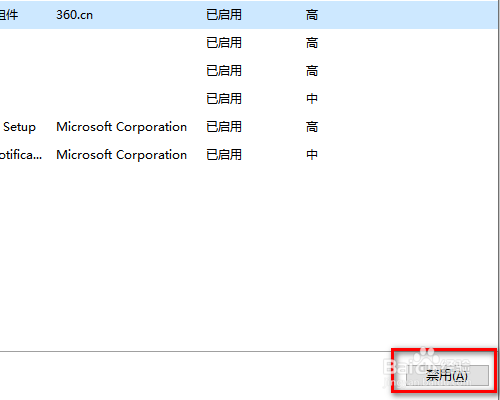1、首先按“Win+R”打开“运行”窗口, 输入“msconfig”命令后按回车键,如图所示。
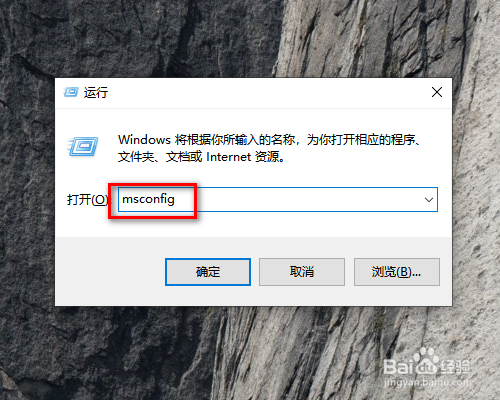
2、然后单击“有选择的启动”,然后单击清除“加载启动项”上面的勾,如图所示。

3、然后点击“服务”标签页,如图所示。

4、然后单击“隐藏所有Microsoft”服务,然后单击全部禁用,如图所示。

5、然后点击“启动”标签页,如图所示。
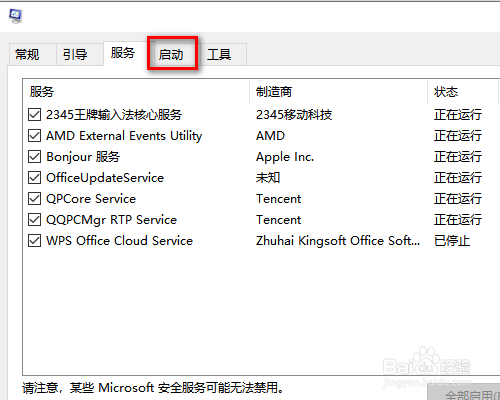
6、然后点击“打开任务管理器”,如图所示。

7、最后点击启动项,单击“禁用”,确定保存后,重新启动系统,如图所示。
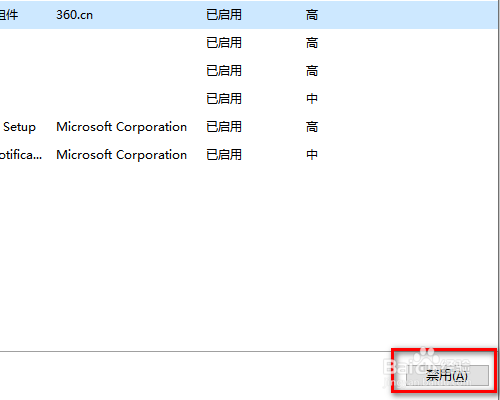
时间:2024-10-14 20:19:34
1、首先按“Win+R”打开“运行”窗口, 输入“msconfig”命令后按回车键,如图所示。
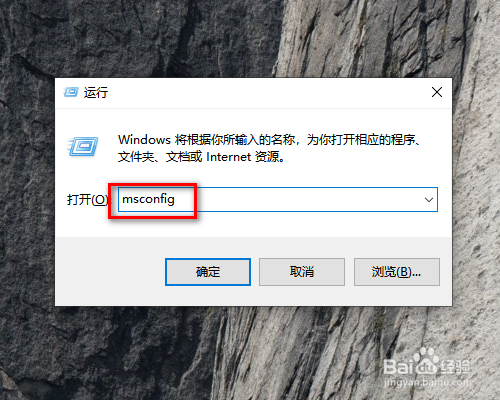
2、然后单击“有选择的启动”,然后单击清除“加载启动项”上面的勾,如图所示。

3、然后点击“服务”标签页,如图所示。

4、然后单击“隐藏所有Microsoft”服务,然后单击全部禁用,如图所示。

5、然后点击“启动”标签页,如图所示。
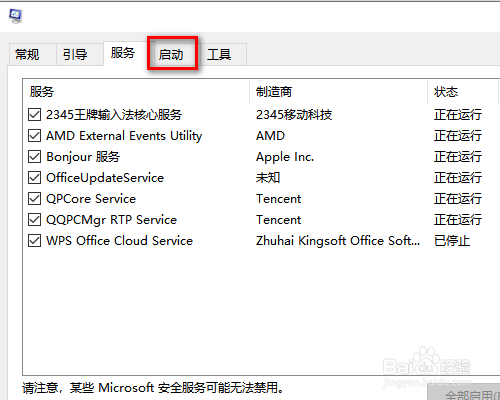
6、然后点击“打开任务管理器”,如图所示。

7、最后点击启动项,单击“禁用”,确定保存后,重新启动系统,如图所示。